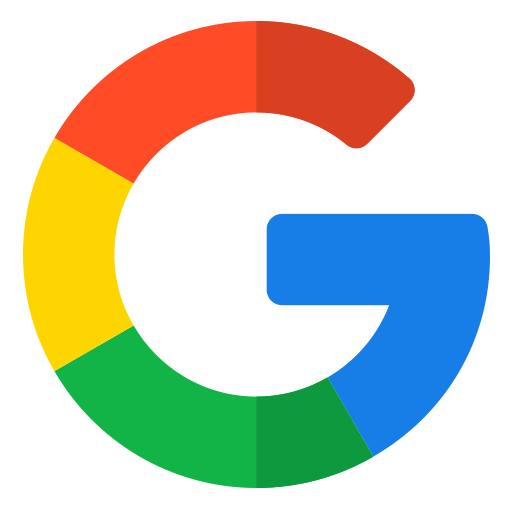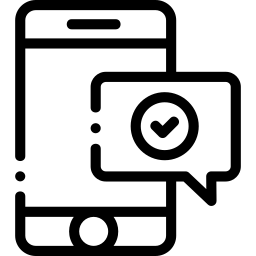Как создать новую папку на Samsung Galaxy S7?
На главном экране вашего Samsung Galaxy S7 слишком много приложений, и вы хотели бы их немного сгруппировать. Собирать приложения в папку будет визуально приятнее. В этой статье мы покажем вам, как создать новую папку на вашем Samsung Galaxy S7 и сгруппировать приложения вместе. Затем вы узнаете, как переименовать эту новую папку. Во-вторых, вы узнаете, как создать папку в хранилище вашего Samsung Galaxy S7. В завершение мы узнаем, как удалить папку, созданную вами на главном экране.

Как создать новую папку приложений на Samsung Galaxy S7?
Все приложения по умолчанию присутствуют на главном экране вашего Samsung Galaxy S7. Когда у вас много приложений, они могут быстро загромождать домашний экран. Желательно сгруппировать приложения, представляющие одинаковый интерес, вместе. Например, группировка музыкальных приложений. Поэтому, чтобы создать новую папку в вашем доме, выполните следующие действия:
- На главном экране Samsung Galaxy S7 нажмите и удерживайте приложение.
- Удерживая нажатой кнопку, перетащите приложение в другое приложение, которое вы хотите сгруппировать.
- Отпустите, как только 2 приложения будут сгруппированы вместе
Вот и все, что вы создали новую папку на главном экране вашего Samsung Galaxy S7, чтобы объединить 2 приложения.
Программы для Windows, мобильные приложения, игры - ВСЁ БЕСПЛАТНО, в нашем закрытом телеграмм канале - Подписывайтесь:)

Чтобы иметь возможность помещать новые приложения в эту новую папку, у вас есть 2 метода:
- либо вы нажимаете на папку, а внизу папки нажимаете Добавить приложения
- либо вы нажимаете на другое приложение и перетаскиваете его в папку
Как переименовать эту новую папку приложения?
Чтобы иметь возможность переименовать папку, вам нужно будет перейти в новую папку, которую вы создали. Когда вы находитесь в папке, вы увидите вверху папки фразу «Введите имя папки», нажмите на нее. После этого напишите название папки и подтвердите. Чтобы установить цвет папки, щелкните белую точку в правом верхнем углу папки и выберите нужный цвет папки.
Удалить папку с главного экрана
Чтобы удалить папку с главного экрана вашего Samsung Galaxy S7, у вас есть 2 возможности.
- Самым первым будет полное удаление папки: сделайте долгое нажатие на значок папки и нажмите «Удалить». Эта возможность не удалит все ваши приложения.
- Второй вариант – вывести каждое приложение из этой папки, перетащив их из папки. Нажмите и удерживайте значок каждого приложения и выйдите из него. После выхода из предпоследнего приложения папка автоматически исчезнет. Последнее приложение в папке будет автоматически установлено на главном экране.
Как создать новую папку в памяти вашего Samsung Galaxy S7?
Когда мы говорим о создании папки, мы также говорим о папках в памяти вашего Samsung Galaxy S7. Действительно, можно добавлять папки внутри вашего Samsung Galaxy S7. Чтобы иметь возможность создать новую папку, вам нужно будет выполнить следующие шаги:
- Перейдите в папку Мои файлы
- После этого в желаемом месте для хранения, либо на SD-карте, либо во внутренней папке.
- Затем щелкните меню, представленное тремя точками.
- После этого нажмите Создать папку.
- Затем переименуйте новую папку и нажмите «Создать».
Как создать новую папку с фотографиями на Samsung Galaxy S7?
Ваш Samsung Galaxy S7 по умолчанию создает фотоальбомы (камера, снимок экрана, Facebook, Instagram, …). Однако, если вы хотите создать свою собственную папку с фотографиями на своем Samsung Galaxy S7 и выбрать то, что она содержит, прочтите нашу статью. Если вам когда-нибудь понадобится дополнительная информация о своем Samsung Galaxy S7, мы приглашаем вас просмотреть другие статьи в категории: Samsung Galaxy S7.
Программы для Windows, мобильные приложения, игры - ВСЁ БЕСПЛАТНО, в нашем закрытом телеграмм канале - Подписывайтесь:)